之前有朋友問小編wps office2017搶鮮版好還是個人版好?
其實小編覺得個人版穩定,不容易發生故障。在處理文檔等重要內容時建議使用個人版。 搶鮮版會推出一些新功能,供愛好者搶鮮體驗。但因為沒有經過全面測試,可能會存在某些問題,適合軟件發燒友測試使用。處理文件不建議使用。其他的沒有多大區別。
WPS Office 2017 介紹
WPS Office是金山公司開發的一款兼容Office格式的辦公套裝。實現了辦公軟件最常用的文字、表格、演示等多種功能,內存占用低,運行速度快,體積小巧。具有強大插件平臺支持,免費提供海量在線存儲空間及文檔模板,支持閱讀和輸出PDF文件,全面兼容微軟Office97-2007格式(doc/docx/xls/xlsx/ppt/pptx等)。
在推出了免費的個人版后,WPS的功能也在不斷豐富,同時也逐漸的吸引了不少用戶。此次推出的WPS 2012版完善了互聯網辦公功能、一鍵式的協同辦公功能以及全途徑的在線文檔訪問,新版本使得模版的程度大大的豐富了,應用也方便了。對于此版有興趣的朋友可以搶先體驗。
WPS Office 2017批量保存文檔圖片
下圖,文檔里插入了大量的圖片,若將它們都逐個保存出來,如果使用右鍵菜單的“另存為圖片”操作,這無疑是要進行大量的重復操作,今天,我們就來說下,如何能輕松實現批量保存文檔圖片。
步驟一,打開文檔后,點擊WPS左上角的【WPS文字】按鈕,在彈出的菜單中點擊【另存為】,如下圖所示:
步驟二,在【另存為】對話框中選擇文件的【保存類型】為【網頁文件(*.html;*.htm)】,如下圖所示:
步驟三,選擇文件的【保存類型】為【網頁文件(*.html;*.htm)】 ,點擊【保存】按鈕后,會在保存的文件路徑下生成兩個文件,如下圖的【背景圖片2.fles】、【背景圖片2.html】,其中,文檔里的圖片都會保存到【背景圖片2.fles】 文件夾中,如下圖所示:
wps office 2017搶鮮版如何制作目錄?
文檔制作目錄的方法是差不多的。
WPS2013中:
1、將文檔編輯好,插好頁碼等。
2、將正文中的標題設為不同級別的標題樣式。選中一個標題,開始——樣式里選“標題1”。將同一級的標題用格式刷刷成相同的“標題1”;二級標題設為“標題2”。
3、在空白頁中插入目錄。引用——插入目錄。
WPS Office 2017搶鮮版更新內容
PDF轉WORD
精準識別文字和圖像,將PDF格式文檔
轉換成WORD文檔,直接在WPS文字
中打開。還有人工轉換服務提供哦!
功能入口:
啟動WPS文字,點擊特色功能選項卡-PDF轉WORD
自定義位置
在文件對話框里找文件太麻煩,怎么辦?
自定義位置幫您一鍵搞定。
功能入口:
啟動WPS任意組件,打開/另存為對話框
包月新增10倍精品文檔
將為包月用戶送福利啦!新版閃電購包月專區新增至1000+份
精品文檔,每日上新,物超所值
高端文檔定制設計
WPS稻殼兒站現已支持專業PPT、簡歷、報表定制設計;
如果您想要實現高大上的演示效果,專業的求職簡歷設計或強大的報表系統…
不用發愁,咨詢我們,設計師為你一對一量身定制。
改進用戶反饋
修復打開加密文件,輸入錯誤密碼時未
清空已輸入密碼問題
- PC官方版
- 安卓官方手機版
- IOS官方手機版














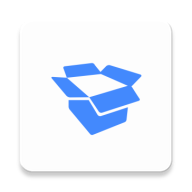

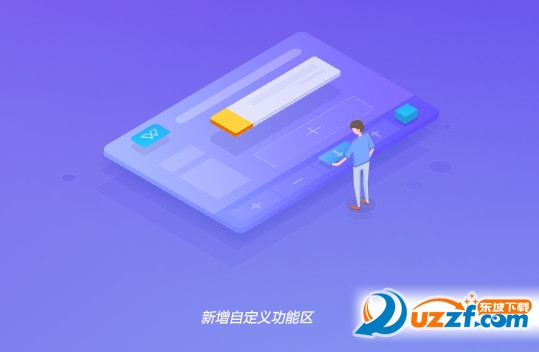
 下載
下載  下載
下載  下載
下載  下載
下載  下載
下載  下載
下載 
 下載
下載  下載
下載  下載
下載 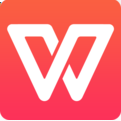 下載
下載 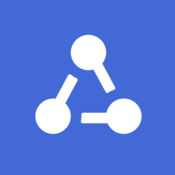 下載
下載  下載
下載  聯想掃描王電腦版1.0.0.4 官方版
聯想掃描王電腦版1.0.0.4 官方版
 聚連會議電腦版1.8.3.12 官方pc版
聚連會議電腦版1.8.3.12 官方pc版
 中通寶盒電腦版8.20.4 官方版
中通寶盒電腦版8.20.4 官方版
 展訊通客戶端電腦版1.0.9 官方版
展訊通客戶端電腦版1.0.9 官方版
 不坑盒子word插件最新版
不坑盒子word插件最新版
 精臣云打印電腦版3.10.3 官方最新版
精臣云打印電腦版3.10.3 官方最新版
 極連快傳PC版1.1.0 官方版
極連快傳PC版1.1.0 官方版
 WPS Office 2019專業增強版11.8.2.11718 集成序列號版
WPS Office 2019專業增強版11.8.2.11718 集成序列號版
 XMind思維導圖2022綠色破解版12.0.3 免費版
XMind思維導圖2022綠色破解版12.0.3 免費版
 岸途寫作官方版3.2.2 最新版
岸途寫作官方版3.2.2 最新版
 天翼云電腦(政企版)1.37.0 官方版
天翼云電腦(政企版)1.37.0 官方版
 StickyNote桌面便簽0.9 電腦版
StickyNote桌面便簽0.9 電腦版
 福昕風騰pdf套件金山版6.0.6.0715 官方永久授權版
福昕風騰pdf套件金山版6.0.6.0715 官方永久授權版
 OfficePLUS插件(微軟ppt模板插件)官方最新版
OfficePLUS插件(微軟ppt模板插件)官方最新版
 公文寫作神器(含1800公文模板+素材庫)2.8.2.21 免費版
公文寫作神器(含1800公文模板+素材庫)2.8.2.21 免費版
 永中office2019電腦版9.0.1480.131 個人免費版
永中office2019電腦版9.0.1480.131 個人免費版
 Skylark文本編輯器v2.0.6 中文綠色版
Skylark文本編輯器v2.0.6 中文綠色版
 spss26和諧版(IBM SPSS Statistics 26)中文破解版
spss26和諧版(IBM SPSS Statistics 26)中文破解版
 office2021永久破解版(Microsoft Office 2021)免費版
office2021永久破解版(Microsoft Office 2021)免費版
 金山文檔電腦版3.7.9 官方正式版
金山文檔電腦版3.7.9 官方正式版
 石墨文檔pc版3.2.0 正式版
石墨文檔pc版3.2.0 正式版
 釘釘電腦客戶端7.0.0.60533 最新版
釘釘電腦客戶端7.0.0.60533 最新版
 語雀客戶端1.3.5 官方PC版
語雀客戶端1.3.5 官方PC版
 閃布辦公軟件3.3.3 官方版
閃布辦公軟件3.3.3 官方版
 迅捷pdf轉換器免費版8.9.4.1 最新版
迅捷pdf轉換器免費版8.9.4.1 最新版
 筆神寫作電腦版3.1.12 官方pc版
筆神寫作電腦版3.1.12 官方pc版
 壹寫作電腦版4.9.8 官網PC版
壹寫作電腦版4.9.8 官網PC版
 橙瓜碼字pc版1.6.9 官方版
橙瓜碼字pc版1.6.9 官方版
 蘇寧聚力(LionLink)客戶端1.1.1電腦版
蘇寧聚力(LionLink)客戶端1.1.1電腦版
 wps office 2020官方正版13.0.503.101 正式版【64位】
wps office 2020官方正版13.0.503.101 正式版【64位】
 teamviewer企業破解版15.10.5 免費版
teamviewer企業破解版15.10.5 免費版
 多益云企業通訊辦公平臺2.5.000 官方最新版
多益云企業通訊辦公平臺2.5.000 官方最新版
 哨子辦公電腦客戶端4.1.58 官方版
哨子辦公電腦客戶端4.1.58 官方版



 office2021安裝包(Office 2021 LTSC專業增強
office2021安裝包(Office 2021 LTSC專業增強 office2007官方版(office2007中文免費版)完
office2007官方版(office2007中文免費版)完 office2021專業增強版(Microsoft Office 20
office2021專業增強版(Microsoft Office 20 visio2021(Microsoft Visio 2021專業增強版
visio2021(Microsoft Visio 2021專業增強版 office2019專業增強版(Microsoft Office201
office2019專業增強版(Microsoft Office201 office2016專業增強版(Microsoft Office Pr
office2016專業增強版(Microsoft Office Pr visio2016官方版(visio professional 2016)
visio2016官方版(visio professional 2016) office2010安裝包(Office Professional Plu
office2010安裝包(Office Professional Plu office2016中文免費版64位官方版
office2016中文免費版64位官方版